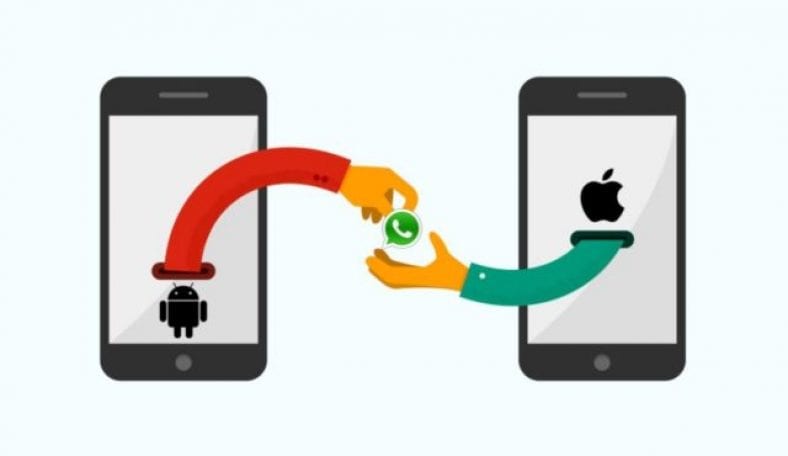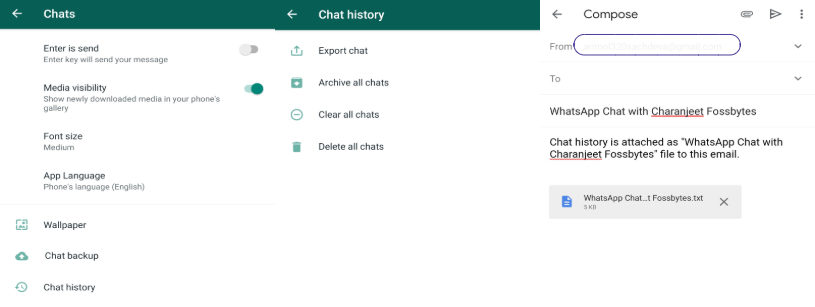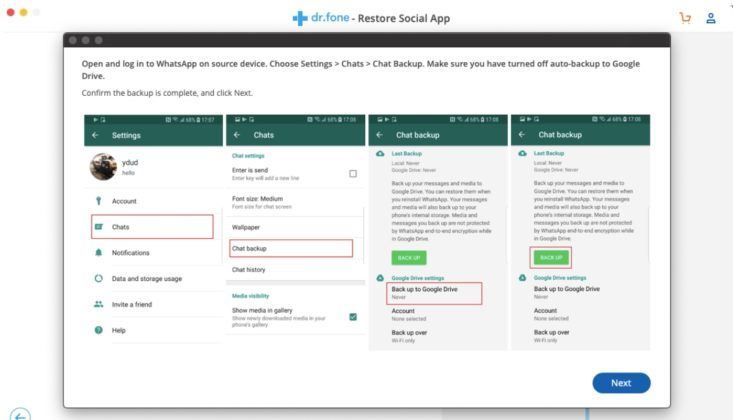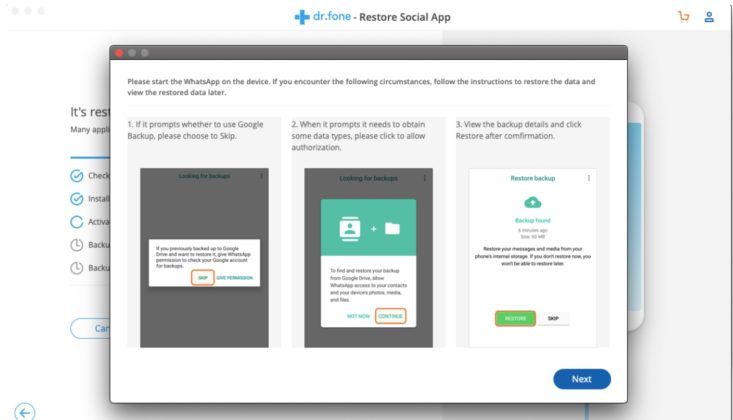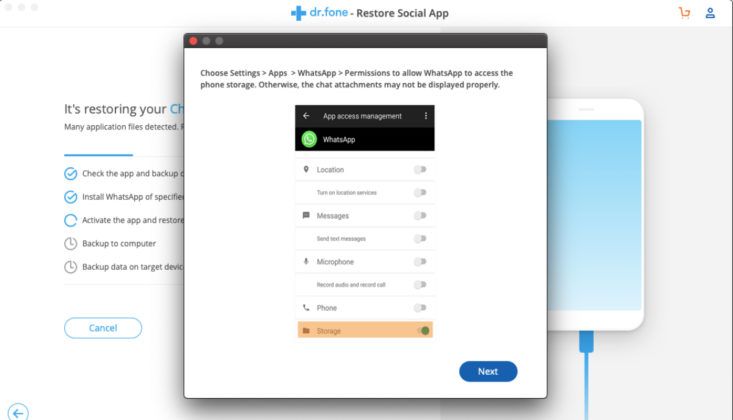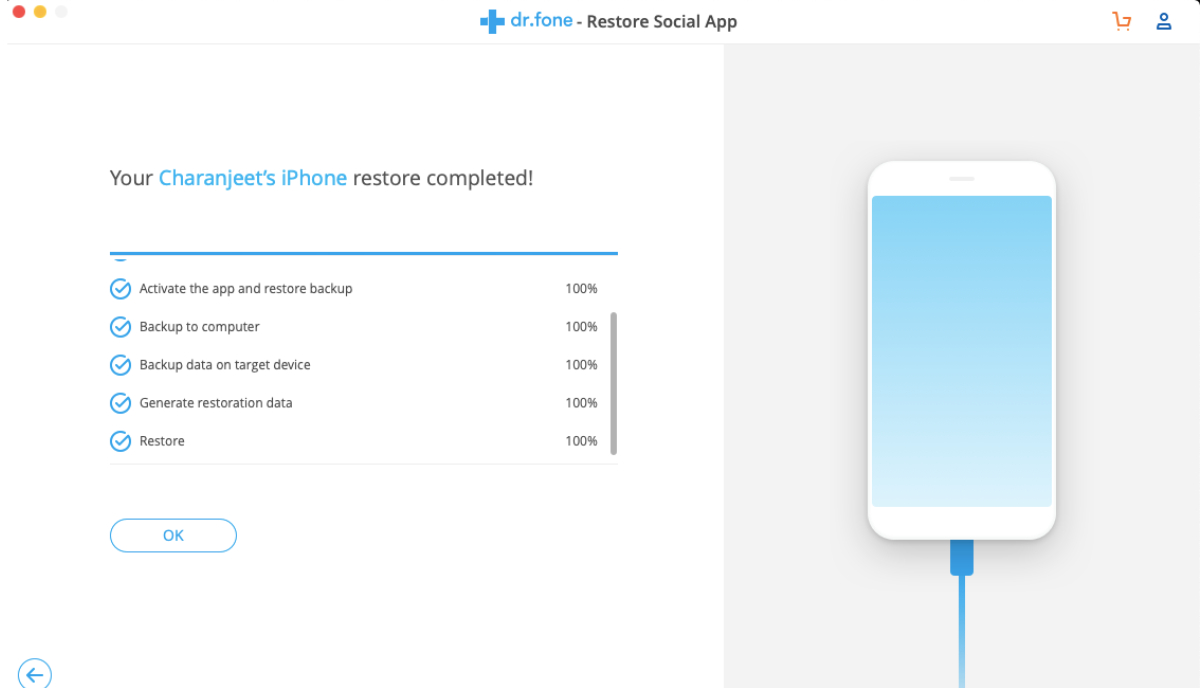Pri takom veľkom počte ľudí, ktorí komunikujú prostredníctvom tohto posla, sa stalo zálohovanie vášho chatu WhatsApp nevyhnutnosťou. Zálohovanie pomáha používateľom mnohými rôznymi spôsobmi. Môže vám to pomôcť obnoviť odstránené správy z WhatsApp. Rozhovory je možné obnoviť, ak daná osoba omylom odstráni aplikáciu pre Android.
Zálohovanie chatu Whatsapp je tiež užitočné, keď používateľ prepína smartfóny. Na svojom novom telefóne je možné ľahko obnoviť chat WhatsApp.
Pozor spočíva v tom, že funguje iba vtedy, keď používateľ prepne z jedného telefónu s Androidom na druhý.
Ako prenášať chaty Whatsapp z Androidu na iPhone (iPhone do Androidu)
Funkcia obnovenia WhatsApp sa stane nepoužiteľnou, keď sa používateľ pokúsi preniesť chaty WhatsApp z Androidu na iPhone alebo naopak. Problém vzniká v dôsledku nekompatibility služby Google Backup so zariadeniami iOS a podobne iCloud so zariadeniami Android.
Aj keď nemôžete oficiálne prenášať WhatsApp z iPhone na Android alebo naopak, prišli sme na niekoľko riešení -
1. E -mailovým chatom
E -mailový chat je funkcia Whatsapp, ktorá umožňuje používateľom odosielať celý e -mail konverzácie WhatsApp.
Všetky svoje konverzácie WhatsApp môžete uložiť ako koncepty. Tu je to, čo musíte urobiť -
- Prejdite na nastavenia Whatsapp
- Prejdite na položku Nastavenia rozhovoru> História rozhovorov> E -mailová konverzácia
- Vyberte cieľový chat
- Vyberte S médiom alebo Pripojiť médiá (či chcete, aby pošta obsahovala fotografie a videá zdieľané s používateľom)
- V e -mailovej aplikácii môžete buď zadať e -mailovú adresu, alebo nechať pole prázdne.
- Ak ponecháte pole prázdne, e -mail sa automaticky uloží ako koncept.
Na svojom novom smartfóne (iPhone/Android) otvorte e -mailovú aplikáciu a skontrolujte konverzáciu.
Výhodou chatovania WhatsApp prostredníctvom e -mailu je, že presne neprenáša WhatsApp z Androidu na iPhone.
Aj keď si môžete prečítať všetky svoje predchádzajúce konverzácie, nebudete ich môcť zobraziť v aplikácii WhatsApp Messenger.
2. Prostredníctvom Dr.Fone
Dr. Fone spadá do populárneho softvéru na obnovu údajov. Ponúka širokú škálu nástrojov pre zariadenia iOS a Android, ako je obnova, zálohovanie, prenos údajov atď.
Dr.Fone je tiež skvelým nástrojom na prenos údajov z Androidu do iPhone, najmä ak ste v pasci Presunúť na chybu systému iOS .
Tu použijeme Dr. fone Restore Social App na prenos správ WhatsApp z Androidu na iPhone. Tu sú kroky -
- Stiahnite si sociálny nástroj Dr.Fone Restore Pre Mac alebo Windows
- Otvorte program a kliknite na „Prenos správ WhatsApp“
- Pripojte svoje nové zariadenie Android a iPhone k počítaču
(Povoliť ladenie USB na zariadení Android. Nastavenie nájdete v možnostiach vývojára zariadenia Android) - Postupujte podľa pokynov v kontextovom okne programu.
- Na konci dostanete správu „Obnovte svoj iPhone komprimovaný“
- Teraz vyberte svoju SIM kartu z telefónu s Androidom a vložte ju do iPhone.
Jedna vec, ktorú by ste mali vedieť pred prenosom chatov Whatsapp z Androidu na iPhone, je, že WhatsApp túto metódu neodporúča. Môžete ho teda použiť na vlastné riziko.